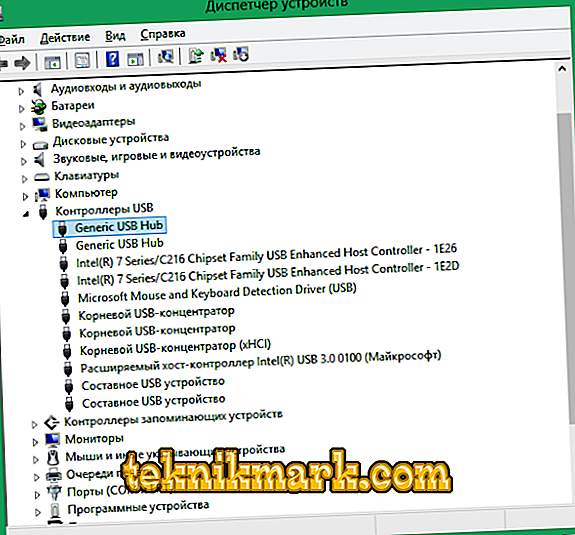Innehavere av PCer og bærbare datamaskiner kobler daglig til forskjellige gadgets og enheter fra en flash-stasjon til en TV til USB-porter. USB-grensesnittet er en av de vanligste kommunikasjonsmetodene mellom elektroniske enheter. Første gang du kobler til en ny maskinvare, oppdager Windows det automatisk og finner de nødvendige driverne i databasen, slik at du får den riktige tilkoblingen. Som vanlig er hver enhet bundet med en disk som inneholder drivere som passer for en bestemt enhet. Ofte trenger brukeren ikke å plage selvinstallasjon, siden Windows selv identifiserer utstyret, hvorpå du kan begynne å jobbe med det. Dessuten, jo nyere operativsystemversjonen, jo bredere spekteret av programvaren. Lær hvordan du fikser feilen "USB Device Descriptor Request Failed".

Windows 10 inneholder grunnleggende drivere for et stort antall enheter som kan kobles til en datamaskin. Selv om drivere automatisk oppdateres regelmessig i den 10. versjonen av Windows, samvirker datamaskinen ikke alltid med den nye (og noen ganger allerede med den tidligere tilkoblede) enheten.
Brukere av operativsystemene Windows 7, 8, 10 står ofte overfor problemet med feilen "Enhetsforespørselsforespørsel" (kode 43). Når du prøver å koble USB-utstyr til en datamaskin, ser systemet ikke det. Deretter i enhetssjefen på stedet for navnet på det tilkoblede utstyret, er det definert som ukjent, og ved siden av vises det påskriften "Feil ved å be om enhetsbeskrivelse, kode 43". Dette betyr at systemet av en eller annen grunn ikke kan gjenkjenne disse enhetene som er nødvendige for at datamaskinen skal kunne arbeide med eksternt utstyr.
Svært ofte vises feilen "kode 43" etter installering eller oppdatering av Windows 10. Det er mulig at hele greia er i programvaren. Men det bør ikke kastes mulighet for fysisk skade på en USB-enhet eller datamaskinkontakt.

Det ser ut som feilen "kode 43"
Årsaker til feilkode 43:
- USB-enhet eller stikkontakt
- drivere er utdatert, skadet, eller det er en konflikt mellom dem;
- systemfiler krasj på grunn av virus eller skadelig programvare;
- Windows 10-registerkorrupsjon når du installerer eller oppdaterer programvare.
En feil ved å be om en maskinvarebeskrivelse (kode 43) kan oppstå av ulike årsaker. For å fikse det, er det nødvendig å identifisere og eliminere forekomstkilden, fysisk eller programmatisk.
Utstyrskontroll
Mulig årsak til fysiske feil på selve USB-enheten, dens kabel eller kontakter. Pluggen eller kontakten kan bli skitten eller oksidert, og det er derfor ikke nok kontakt mellom dem. I alle fall, når systemet ikke identifiserer utstyret, før du løser problemet med programvareløsninger, bør du sørge for at ytelsen er mulig på fysisk nivå.
For det første prøver vi å koble USB-kontakten til enheten til andre kontakter på datamaskinen, hvis systemet fortsatt ikke gjenkjenner maskinvaren, så bør den kontrolleres på en annen PC eller bærbar datamaskin. Det er også nødvendig å inspisere og rengjøre alle kontaktene til plugg og kontakter.

Hvis de nødvendige tiltakene blir gjort, og Windows 10 ikke leser dataene, fortsetter å utstede feilkode 43, må du sjekke statusen til driverne.
Sjekk og oppdater drivere
Ofte er problemet med å gjenkjenne USB-tilkoblingen av systemet i driverne. Først må du oppdatere driverne i Windows 10 Enhetsbehandling.
- Gå til "Enhetsbehandling" (det finnes flere måter å gjøre dette på, den enkleste måten er å høyreklikke på "Start" -knappen).
- Åpne delen "USB Controllers". Her ser du en liste over alt utstyr som er koblet til datamaskinen din.
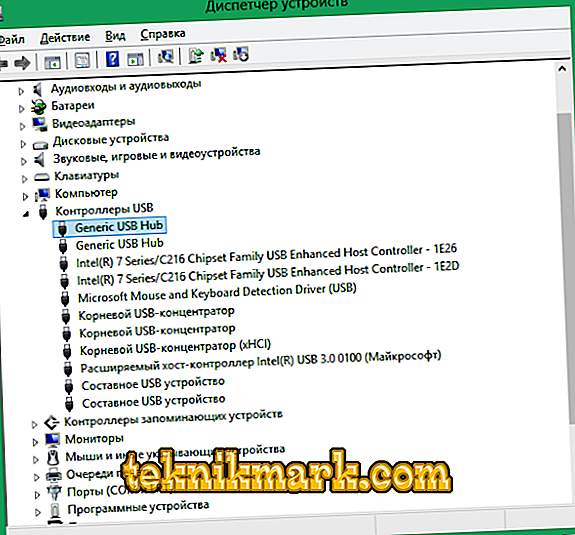
- Finn "Generic USB Hub", "Root Hub", "Composite Device" i listen .
- For hver av objektene i rekkefølge må du utføre noen manipulasjoner:
- Klikk på høyre museknapp på navnet, i popup-menyen, klikk "Oppdater drivere";
- Søk etter drivere på datamaskinen din, velg fra listen over allerede installerte;
- Ofte er det bare én driver i listen, men hvis det er flere av dem, må du velge den første, klikke på Neste og vente på installasjonen.
Hvis de utførte handlingene er vellykkede, bør systemet oppdage en uidentifisert tilkobling, så ser du navnet sitt i listen. Men hvis ikke, må du prøve en annen versjon av driveroppdateringen, laste dem ned fra disken eller laste ned drivere som er kompatible med Windows 10 fra det offisielle nettstedet. Du bør også sjekke og oppdatere driverne for datamaskinbrikkesettet. På maskinvareprodusentens nettsted finner du og laster ned nye drivere som samsvarer med operativsystemet.
Energikontroll og statisk utladning
I egenskapene til "USB Root Hub" på "Power" -fanen, må du kontrollere at strømforbruket ikke overstiger den tillatte verdien. Hvis et slikt problem er tilstede, er det nødvendig å fullstendig deaktivere datamaskinen:
- Koble fra alle tilkoblede eksterne enheter fra portene.

- Slå av datamaskinen på vanlig måte å slå av, koble fra strømforsyningen (hvis du har en bærbar datamaskin, fjern batteriet).
- Etter en fullstendig avslutning, trykk og hold datamaskinens startknapp i noen sekunder.
- Koble utstyret til strømnettet og slå på det.
- Alternativt kan du koble til de nødvendige eksterne enheter.
Etter at du har startet operativsystemet, bør problemet løses.
Energisparende innstilling
En forespørsel om en descriptor feiler (kode 43) kan også vises med en viss periodicitet, så det er en sjanse for at kontaktene etter en tid blir spenningsfri.
Gå til "Enhetsbehandling" og i delen "Controllers" åpner egenskapene til disse objektene: "Generisk USB Hub", "Root Hub", "Composite Device" . Hvis du ser at strømsparingsfunksjonen er aktivert på kategorien Strømstyring, fjerner du avmerkingen ved siden av dette elementet.
Hvis ingen løsninger har løst problemet, og Windows 10 fortsatt gir en feil, kontroller du USB-operasjonen i BIOS-systemet. Du kan bruke installasjons flash-stasjonen for dette formålet. USB-huben kan være deaktivert i systeminnstillingene. Hvis inkluderingen av funksjonen ikke bidro til å se flash-stasjonen, kan du oppdatere BIOS.
Ikke hør for å skrive av plug-in enheter, hovedkort eller datamaskin kontakter og bære alt for reparasjon. Selvfølgelig er det noen ganger sannsynlighet, men dette er ekstreme tiltak, og for det meste løses problemet på en av måtene som er nevnt ovenfor.